قصد داریم در این مطلب تعدادی از کدهای کاربردی مورد نیاز وبلاگ نویسان
را معرفی کرده و برای استفاده کاربران همراه با توضیحات ارائه دهیم.
- کد جلوگیری از کپی کردن مطالب
- کد جلوگیری از کلیک راست کردن روی صفحه
- کد نمایش ساعت در صفحه
- کد نمایش تاریخ روز در صفحه
- کد جلوگیری از کپی کردن مطالب
برای جلوگیری از انتخاب متن های شما در صفحه ، کد زیر را استفاده کنید
(ترجیحا در قسمت کدهای اختصاصی کاربر در بخش تنظیمات وبلاگ قرار گیرد)
- کد جلوگیری از راست کلیک کردن روی صفحه
برای عدم اجازه به کاربر برای راست کلیک کردن روی صفحه جهت ذخیره تصاویر ،
کد زیر را استفاده کنید (ترجیحا در قسمت کدهای اختصاصی کاربر در بخش
تنظیمات وبلاگ قرار گیرد)
- کد نمایش ساعت در صفحه
با استفاده از این کد می توانید ساعت را در وبلاگ خود در محل دلخواه به نمایش درآورید.
(ترجیحا در قسمت کدهای اختصاصی کاربر در بخش تنظیمات وبلاگ قرار گیرد)
- کد نمایش تاریخ روز در صفحه
با استفاده از این کد می توانید تاریخ شمسی را در وبلاگ خود در محل دلخواه به نمایش درآورید.
(ترجیحا در قسمت کدهای اختصاصی کاربر در بخش تنظیمات وبلاگ قرار گیرد)
showdate()
در این مطلب جدید تعدادی از کدهای کاربردی دیگر مورد نیاز وبلاگ نویسان و
صاحبان سایت را معرفی کرده و برای استفاده کاربران همراه با توضیحات ارائه
می دهیم.
- کد باز شدن پنجره کوچک به همراه صفحه اصلی سایت
- کد تبلیغات ثابت بالای صفحه سایت / وبلاگ
- کد متن ، تصاویر ، لینک شناور در صفحه
- کد ایجاد تصویر تصادفی
- کد باز شدن پنجره کوچک به همراه پنجره اصلی سایت
هنگام باز شدن صفحه اصلی سایت یا وبلاگ صفحه ای همزمان باز خواهد شد که کد آن بدین صورت خواهد بود :
باز شدن همزمان صفحه اینترنتی با درج آدرس صفحه
window.open("http://www.blogskin.ir","","toolbar=no, width=200,height=250,directories=no,menubar=no,scrollbars=no");
باز شدن همزمان صفحه جدید با محتویات دلخواه
bloghelp=window.open("","bloghelp","toolbar=no,width=200,height=250,directories=no,menubar=no,scrollbars=no");
bloghelp.document.write("mohtava");
قسمت های مشخص شده در این کدها قابل تنظیم می باشند از جمله تعیین آدرس
صفحه مورد نظر ، محتویات صفحه جدید باز شده ، طول و عرض صفحه جدید.
- کد تبلیغات ثابت بالای صفحه سایت / وبلاگ
این کد بیشتر جهت تبلیغات یا اطلاع رسانی استفاده می شود که یک جدول روی
محتویات صفحه در بالای قالب سایت / وبلاگ مثل تبلیغات بلاگفا نمایش داده می
شود. در کد زیر مکان درج محتویات که بصورت پیش فرض یک لینک قرار گرفته
بصورت برجسته مشخص شده است.
style="position:absolute; right:1; top:1;width:150;border:1px solid
#C0C0C0;font-family: Tahoma; font-size:
8pt;color:black;background-color:white" dir="ltr"
id="bloghelp">
|
|
height="18">تبلیغات |
width="20" align="right" style="padding-right:2px">
onclick="document.getElementById ('bloghelp').style.display='none'" >
X
قالب وبلاگ
|
- کد متن ، تصاویر ، لینک شناور در صفحه
شما می توانید با استفاده از این کد ، لینک ، متن ، تصاویر خود را در قسمتی
از صفحه بصورت شناور نمایش دهید. در کد زیر محل درج محتویات شما ، ویرایش
طول و عرض کادر محتویات شناور قابل مشاهده است.
scrollDelay="80" direction=up width="200" height="300">
mohtava dar inja
- کد ایجاد تصویر تصادفی
در صورتیکه بخواهید در سایت و یا وبلاگ خود محلی برای نمایش تصویر تصادفی
دلخواه ایجاد کنید ، کافیست کد زیر را استفاده و در محل مشخص شده آدرس
تصاویر را درج کنید.
بصورت پیش فرض در این کد ، سه تصویر بطور تصادفی نمایش داده می شود. برای
افزایش تعداد تصاویر کافیست از سطر دوم کد کپی گرفته و زیر هم آدرس تصاویر
را مطابق کد نمونه شماره گذاری کنید.
var adres = new Array()
adres[1] = "http://bloghelp.ir/helppic/help19.jpg"
adres[2] = "http://bloghelp.ir/helppic/help18.jpg"
adres[3] = "http://bloghelp.ir/helppic/help17.jpg"
var ry = Math.floor(Math.random() * adres.length)
if (ry == 0) { ry = 1 }
document.write(" ") ;
") ;
قابل توجه کاربران بلاگفا :
با توجه به محدودیت های بسیار زیاد سیستم بلاگفا در کدنویسی قالب و استفاده
از کدهای جاوا اسکریپت ، ممکن است در استفاده از برخی کدها با مشکل مواجه
شوید!











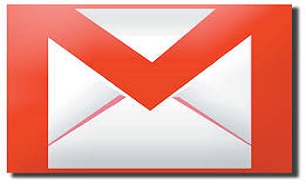 اگر از نمایشگرهای لمسی استفاده میکنید مطمئنا نوشتن روی صفحهنمایش و
تبدیل نوشتهها به متون تایپی برای ارسال بهصورت ایمیل، لذتبخش است!
اگر از نمایشگرهای لمسی استفاده میکنید مطمئنا نوشتن روی صفحهنمایش و
تبدیل نوشتهها به متون تایپی برای ارسال بهصورت ایمیل، لذتبخش است!